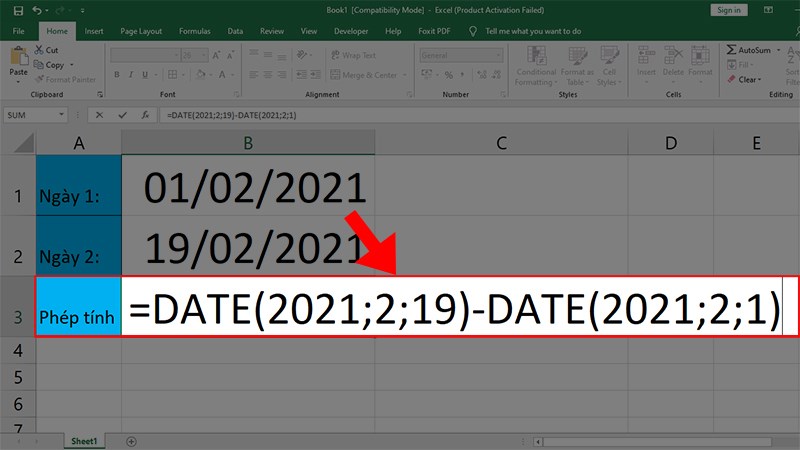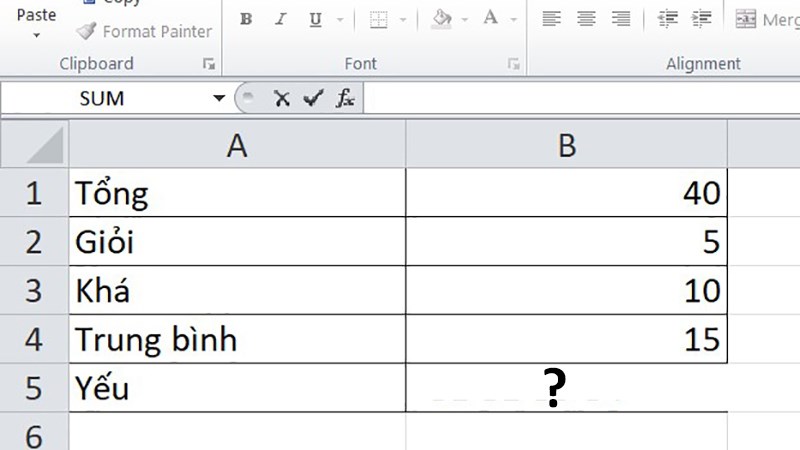Phép trừ là một phép toán rất quan trọng và không thể thiếu khi làm quen với số học. Vậy phép trừ hoạt động như thế nào trong excel? Bài viết dưới đây mình sẽ hướng dẫn các bạn 4 cách sử dụng hàm trừ trong excel để trừ số, trừ ngày tháng, trừ%, … cực dễ.
Bài viết này được thực hiện với phiên bản excel 2016 trên máy tính xách tay chạy hệ điều hành windows, bạn cũng có thể thực hiện tương tự trên excel 2007, 2010, 2013, 2019 và macos.
Tôi. Hàm trừ trong excel là gì? Cú pháp của hàm trừ trong excel
Trên thực tế, trong excel không hỗ trợ chức năng “trừ” , không có chức năng tính toán nào để thực hiện phép trừ. Tuy nhiên, nếu bạn muốn thực hiện phép trừ trong excel thì không phải là không thể.
Bạn phải sử dụng dấu trừ “-” thay vì một hàm. Bạn cũng có thể sử dụng sum cho phép trừ.
Hàm trừ trong excel có 4 cú pháp sau:
- = (số đầu tiên – số thứ hai)
- = (số đầu tiên – số thứ hai – số thứ ba – … – số thứ n)
- = sum (số thứ nhất, số thứ hai, …) Vì là số trừ nên từ số thứ hai bạn phải thêm ký hiệu “-” Tốt!
- = số đầu tiên – sum (số thứ hai: số thứ n) có thể hiểu là số đầu tiên – (số thứ hai + … + số thứ n)
Lưu ý: Dấu phân cách giữa các số có thể là “,” hoặc “;” , tùy thuộc vào cài đặt thiết bị của bạn. .Bạn nên kiểm tra lại thiết bị mà bạn đặt theo “,” hoặc “;” để tránh kết quả sai.
Hai. Cách sử dụng hàm trừ trong excel
1. Trừ nhiều ô trong excel
Để trừ nhiều ô trong excel, hãy lấy giá trị trong ô được tham chiếu đầu tiên trừ đi giá trị trong các ô còn lại và nhấn enter!
ví dụ: Tìm số học sinh yếu của lớp 1a? Chúng ta có các giá trị sau trong các ô b1, b2, b3, b4:
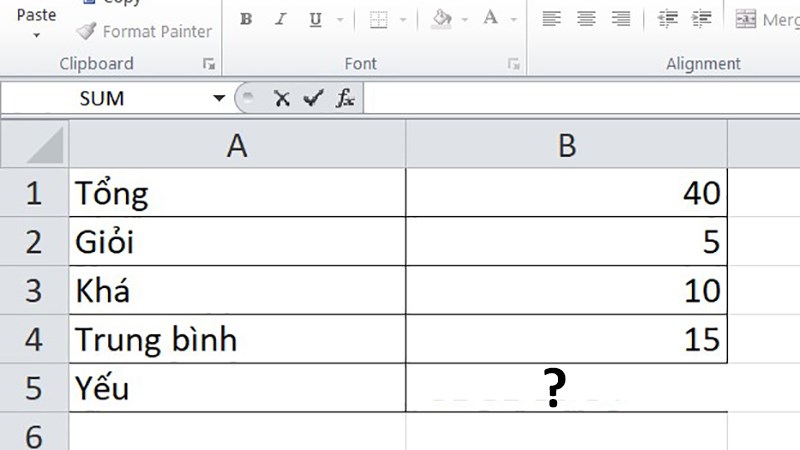
Bước 1: Để tính số học sinh yếu của Lớp 1a, nhập công thức: = b1-b2-b3-b4 .
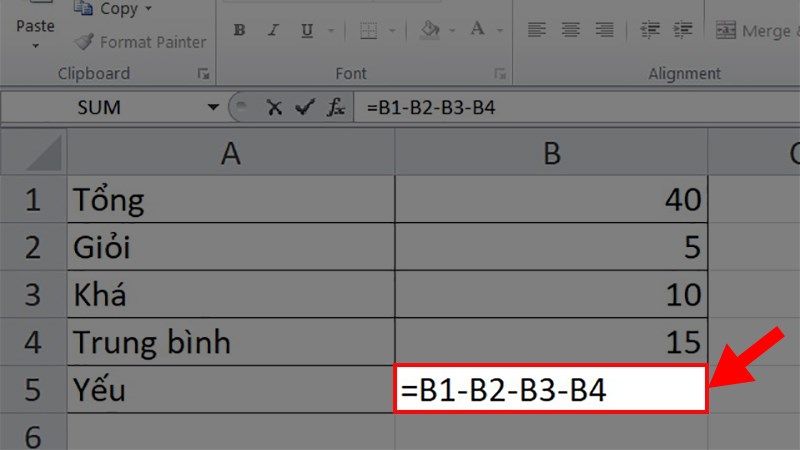
Bước 2: Nhấn Enter , kết quả như hình dưới đây.
 Và đây là kết quả”>
Và đây là kết quả”>
Kiểm tra bộ phần mềm chính hãng và chính hãng trong thế giới di động ngay bây giờ:
2. Phép trừ trong excel kết hợp với hàm sum
- Ngoài việc sử dụng dấu “-” giữa các giá trị, bạn cũng có thể sử dụng hàm tổng để trừ.
- Trong excel, hàm sum là một hàm của giá trị sum , do đó, hàm sum cũng có thể được sử dụng để trừ.
Phương pháp 1: Tính tổng bằng phép trừ
Bước 1: Nhập công thức: = b1-sum (b2: b4) Trong cú pháp này, bạn chỉ cần thay đổi thứ tự các phép tính giá trị của.
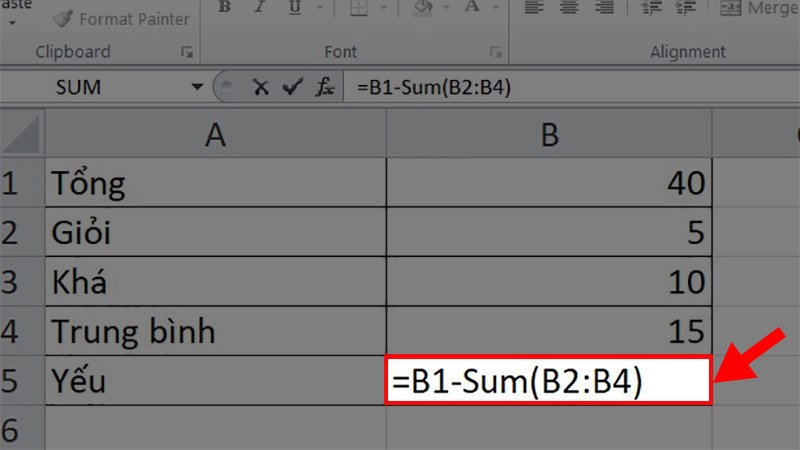
Bước thứ hai : Nhập và kết quả sẽ xuất hiện.

Phương pháp 2: Phép trừ bằng hàm tổng
Bước 1: Nhập công thức: = sum (b1, -b2, -b3, -b4) Trong cú pháp này, bạn phải thêm một dấu trừ trước khi đối số chuyển nó thành số hạng âm để cho phép thực hiện phép trừ khi thực hiện phép tính tổng.
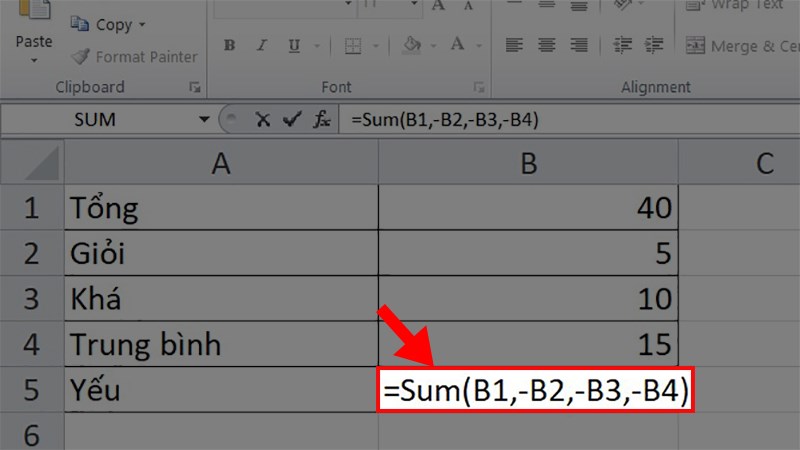
Bước thứ hai : Nhập và kết quả sẽ xuất hiện.
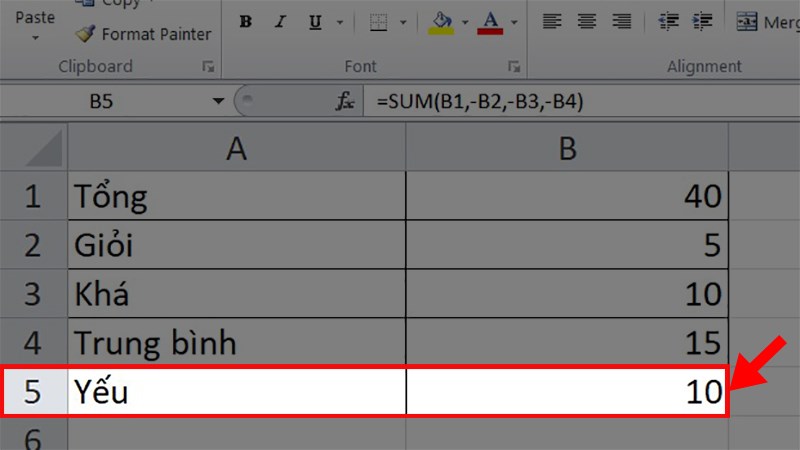
3. Trừ% trong excel
- Việc trừ% cũng đơn giản và không yêu cầu bất kỳ định dạng nào. Bạn chỉ cần thêm dấu% (phím số 5 trên bàn phím của bạn).
- Với % dữ liệu có sẵn , bạn chỉ cần trừ 1 và 2. 2 bên dưới.
ví dụ: Tính tỷ lệ học sinh yếu của Lớp 1a? Ta có giá trị lần lượt ở các ô b1, b2, b3.
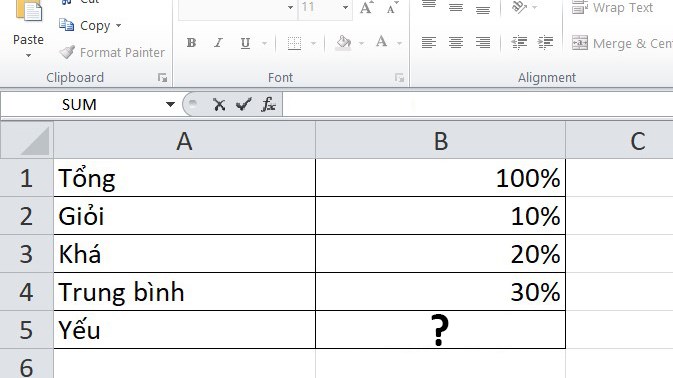
Để giải quyết các vấn đề trên, tất cả những gì bạn cần làm là:
Phương pháp Một: Sử dụng ký hiệu “-” như trong các phép tính thông thường .
Tại đây, bạn sẽ nhập công thức: = b1-b2-b3-b4 & gt; Nhấn Enter để nhận kết quả ngay lập tức.
 Nhấn Enter”>
Nhấn Enter”>
Phương pháp 2: Sử dụng hàm sum trừ%
Tại đây, bạn có thể sử dụng số lớn nhất để trừ từ hàm sum (hàm sum là tổng các số bạn muốn trừ).
Bước 1: Nhập công thức = b1-sum (b2: b4).

Bước 2: Nhấn Enter để nhận kết quả như hình.
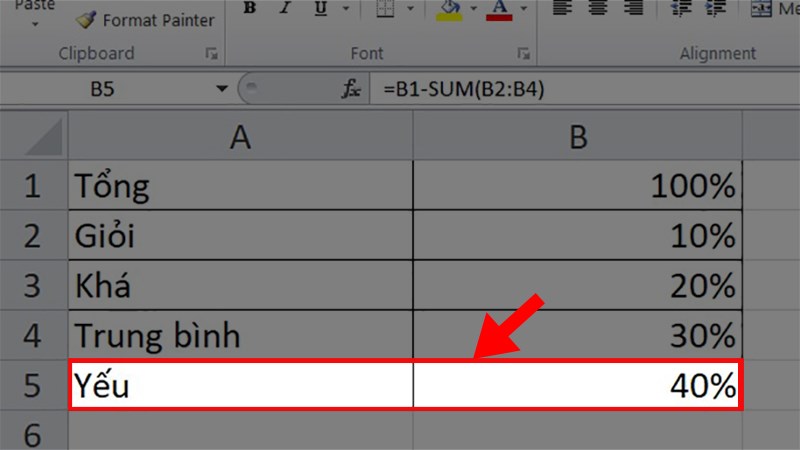
Bạn cũng có thể sử dụng hàm tổng trên một giá trị có dấu trừ theo cách sau.
Bước 1: Nhập công thức = sum (b1, -b2, -b3, -b4) Trong cú pháp này, bạn phải đặt trước tham số bằng dấu trừ The dấu biến nó thành một số âm sao cho phép trừ khi tính tổng.

Bước 2: Nhấn Enter để nhận kết quả.
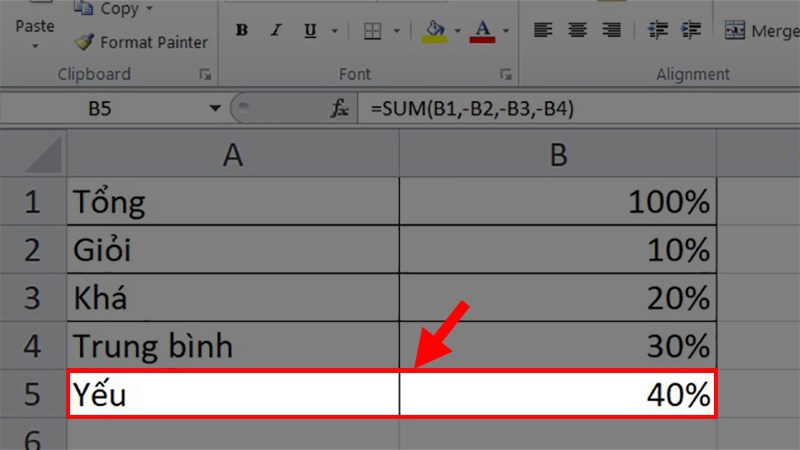
Lưu ý: Nếu bạn nhập các giá trị của mình không có phần trăm thì khi nhập công thức, hãy thêm% strong> vào từng giá trị .
Ví dụ: Nhập công thức = b1% -b2% -b3% -b4% & gt; nhấn enter để hiển thị kết quả.
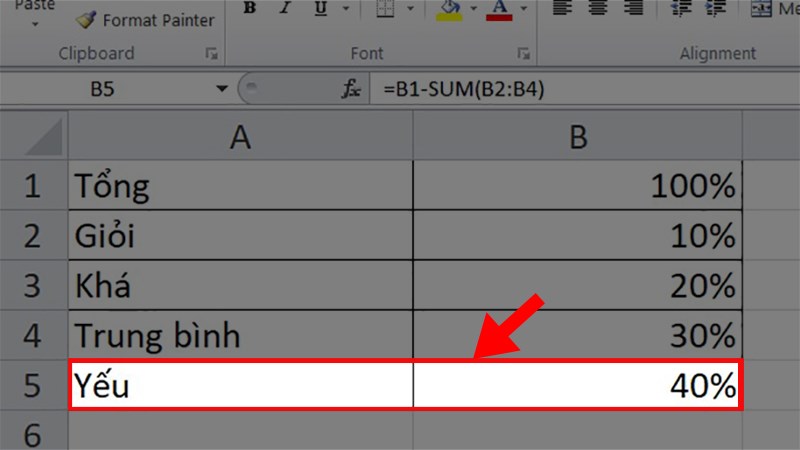
Nhập công thức = b1% -b2% -b3% -b4% & gt; Nhấn Enter để hiển thị kết quả
Nếu bạn muốn thực hiện phép trừ từ một số để tính giá trị phần trăm , thì bạn có thể sử dụng công thức sau:
Cú pháp công thức: = number * (1-x%).
Ví dụ: Tôi sẽ sử dụng 100% * (1-55%)
cho phép tính
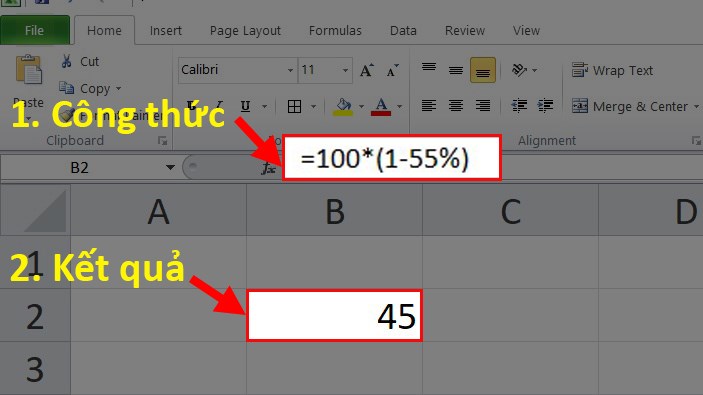
4. trừ ngày trong excel
Lưu ý: Trước khi trừ, bạn phải đảm bảo rằng cả hai ô chứa ngày đều ở định dạng ngày !
- Với phép trừ ngày tháng, bạn vẫn có thể thực hiện tương tự như trên, nhưng kết quả sẽ khác một chút.
- kết quả phép trừ ngày sẽ cho số ngày chênh lệch giữa hai giá trị ngày bạn đã nhập, bạn phải đảm bảo dữ liệu ngày của mình là Định dạng ngày mạnh>.
Ví dụ: Ngày 2 tháng 1 năm 2021 và ngày 19 tháng 2 năm 2021 trừ đi 2 ngày:
Bước 1: Nhập giá trị 1/2/2021 vào ô b1 và giá trị 19 / trong ô b2 2 2021.

Bước 2: Trong ô b3, hộp kết quả bạn đã nhập: = b2-b1 & gt; Nhấn Quay lại ô tô.
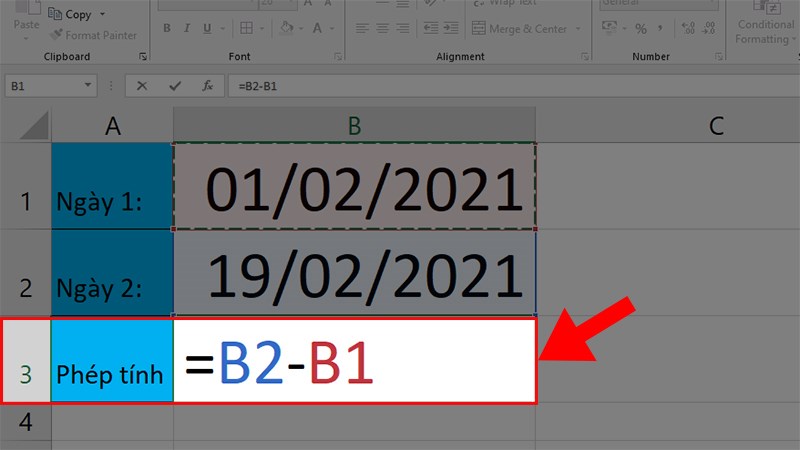 Nhấn Enter”>
Nhấn Enter”>
Bước 3: Đây là chênh lệch 2 ngày giữa ngày 2 tháng 1 năm 2021 và ngày 19 tháng 2 năm 2021.

Lưu ý: Nếu bạn nhập và kết quả là #value , có thể do cài đặt ngày trên máy tính của bạn ở định dạng khác > strong> bạn đã nhập ngày. Bạn nên kiểm tra kỹ trước khi thực hiện!
Bạn có thể tham khảo định dạng ngày tháng tại đây! !
Bạn cũng có thể sử dụng Hàm ngày tháng để thực hiện phép trừ ngày tháng trong excel.
Cú pháp hàm: = date (năm; tháng; ngày) -date (năm; tháng; ngày)